Како искључити Финд Ми иПхоне
Представљен 2010. године као начин за лоцирање изгубљених или украдених Аппле уређаја , Финд Ми(Find My) иПхоне је једна од најважнијих безбедносних мера доступних Аппле(Apple) корисницима како би заштитили своје уређаје. Даје вам моћ да пратите, обришете или даљински закључате сав свој Аппле(Apple) комплет, укључујући све иПхоне, иПад и Мац рачунаре(Macs) који су повезани са вашим Аппле ИД(Apple ID) -ом .
Међутим, постоје прилике у којима ћете можда желети да искључите Финд Ми(Find My) иПхоне. Мораћете да га искључите ако продајете свој иПхоне(selling your iPhone) или ако сте забринути да ће вас неко пратити са вашим Аппле ИД(Apple ID) информацијама. Ако желите да знате како да искључите Финд Ми(Find My) иПхоне, мораћете да пратите ове кораке.

Онемогућавање Финд Ми иПхоне на иПхоне-у или иПад-у(Disabling Find My iPhone On iPhone Or iPad)
Као што смо споменули, онемогућавање функције Финд Ми(Find My) иПхоне је важно ако желите да продате свој уређај, пређете на други Аппле ИД(Apple ID) или ако је ваш налог компромитован. То је могуће урадити на било ком иПхоне или иПад уређају који поседујете, све док уређаји деле исти Аппле ИД(Apple ID) .
- Да бисте искључили Финд Ми(Find My) иПхоне на иПад или иПхоне уређају, отворите мени Подешавања(Settings) за свој уређај. У менију Подешавања(Settings) додирните своје име на врху менија. За старије иОС уређаје, мораћете да додирнете иЦлоуд(iCloud) .

- У менију Подешавања налога(Account Settings) додирните иЦлоуд(iCloud) . Старији иОС уређаји могу прескочити овај корак.
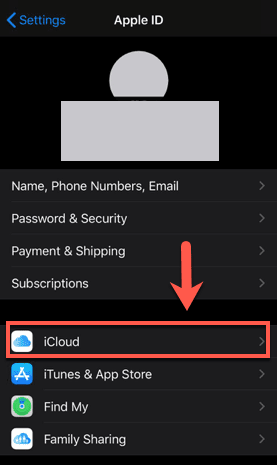
- У иЦлоуд(iCloud) менију, додирните опцију Финд Ми иПхоне(Find My iPhone) (назива се Финд Ми иПад(Find My iPad) / иПод(iPod ) на другим уређајима) да бисте ушли у мени и почели да га онемогућавате. За старије иОС уређаје, можете једноставно да додирнете клизач поред опције Финд Ми иПхоне(Find My iPhone ) у иЦлоуд(iCloud) менију да бисте онемогућили функцију.

- Додирните клизач поред опције Финд Ми иПхоне(Find My iPhone) да бисте је онемогућили у менију Финд Ми иПхоне . (Find My iPhone)Мораћете да потврдите своје корисничко име и лозинку за Аппле ИД да бисте то урадили. (Apple ID)Старији иОС уређаји могу прескочити овај корак.

Ово ће искључити Финд Ми(Find My) иПхоне док ће ваш уређај остати пријављен на Аппле ИД(Apple ID) . Ако касније желите да омогућите Финд Ми иПхоне, додирните клизач поред опције (Find My)Финд Ми иПхоне(Find My iPhone ) да бисте је поново омогућили.
Онемогућавање Финд Ми иПхоне на Мац-у(Disabling Find My iPhone on Mac)
Ако имате Мац(Mac) , моћи ћете да искључите функцију Финд Ми(Find My) за све уређаје који су пријављени користећи исти Аппле ИД(Apple ID) . То укључује ваш Мац(Mac) , као и иПхоне, иПад и још много тога.
Можете да онемогућите функцију Финд Ми(Find My) за Мац(Mac) док оставите свој Аппле ИД(Apple ID) пријављен. За друге уређаје, можете да користите свој Мац(Mac) да бисте уклонили Аппле ИД(Apple ID) са уређаја. Ово ће уклонити функцију Финд Ми(Find My) , али ће вас у том процесу одјавити са вашег Аппле ИД -а.(Apple ID)
- Да бисте то урадили, отворите апликацију Системске поставке(System Preferences) . То можете учинити тако што ћете кликнути на икону на Доцк(Dock) - у или притиском на Аппле мени(Apple menu ) > Системске( System Preferences) поставке .

- У менију Систем Преференцес(System Preferences) кликните на икону Аппле ИД(Apple ID) .

- Ако желите да онемогућите функцију Финд Ми(Find My) за свој Мац(Mac) , притисните иЦлоуд(iCloud) , а затим додирните да бисте опозвали избор у пољу за потврду Финд Ми Мац(Find My Mac) . Ово ћете морати да потврдите тако што ћете унети лозинку за свој Аппле ИД(Apple ID) .

- За друге уређаје (као што је ваш иПхоне), мораћете да изаберете свој Аппле(Apple) уређај са листе на левој страни. Кликом на ово ће се приказати доступне опције за тај уређај. Да бисте га уклонили са свог налога (чиме се онемогућило праћење „ Пронађи моје(Find My) “ – као и да бисте уклонили своја подешавања и информације), додирните дугме Уклони са налога(Remove from Account) на дну екрана.

Ако онемогућите функцију Финд Ми(Find My) за свој Мац(Mac) , моћи ћете да се вратите на овај мени у будућности да бисте је омогућили. За друге уређаје, уклањање вашег Аппле ИД(Apple ID) - а на овај начин ће онемогућити функцију Финд Ми(Find My) , али и обрисати ваш уређај у процесу, па обавезно направите резервну копију вашег иПхоне-а или иПад(backup your iPhone or iPad) -а пре него што наставите.
Како искључити Финд Ми иПхоне користећи иЦлоуд(How To Turn Off Find My iPhone Using iCloud)
Могуће је искључити Финд Ми(Find My) иПхоне на другим уређајима, као што су Андроид(Android) или Виндовс рачунари(Windows PCs) , користећи иЦлоуд веб локацију. Нажалост, мораћете да обришете уређај да бисте то могли да урадите на даљину—иЦлоуд веб локација вам не дозвољава да једноставно искључите систем као безбедносну меру, јер би то могло да угрози ваш уређај и податке.
Ово чини ову опцију последњом опцијом која може бити корисна само у одређеним ситуацијама. Можда бисте то желели да урадите ако сте продали свој уређај, али сте заборавили да га прво уклоните са налога.
- Да бисте то урадили, идите на веб локацију иЦлоуд(iCloud website) користећи веб прегледач. Мораћете да додирнете икону Финд Ми иПхоне(Find My iPhone) на главном екрану да бисте наставили.
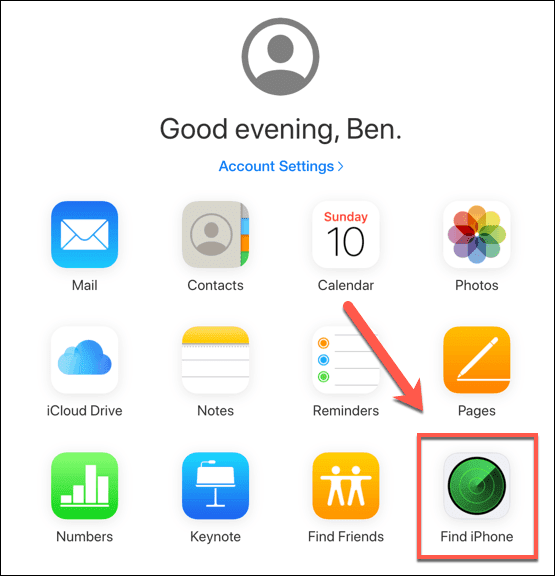
- На врху странице Финд Ми иПхоне(Find My iPhone) , додирните Сви уређаји(All Devices) , а затим изаберите уређај који желите да уклоните.

- Притисните дугме Избриши(Erase ) да прво обришете подешавања и датотеке са уређаја. Ово би требало да уклони све ваше податке, али ће уређај оставити прикључен на ваш Аппле ИД(Apple ID) . Мораћете да додирнете Избриши(Erase) у следећој фази да бисте потврдили.

- Када се уређај избрише, притисните дугме Уклони са налога(Remove from Account ) да бисте у потпуности уклонили уређај са свог налога. Ово ће онемогућити функцију Финд Ми(Find My) и уклонити све везе које уређај има са вашим налогом. Поново додирните Уклони(Remove) да бисте потврдили.
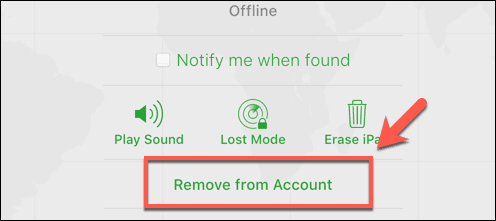
Искључивање Пронађи мој иПхоне без акредитива(Turning Off Find My iPhone Without Credentials)
Ако немате детаље за пријаву на Аппле ИД(Apple ID) за уређај који има активирану функцију Финд Ми(Find My) , не можете је онемогућити. Ово је део општих безбедносних мера које је Аппле(Apple) увео како би спречио брисање и пренамену украдених Аппле(Apple) уређаја без сагласности власника.

Ако се Аппле(Apple) уређај избрише, али није претходно уклоњен са Аппле(Apple) налога, закључавање за активацију ће остати на месту. За ово не постоји решење – или ћете морати да замените уређај или да покушате да вратите приступ свом Аппле ИД(Apple ID) - у тако што ћете ресетовати лозинку или директно контактирати Аппле .(Apple)
Када добијете приступ налогу, можете да онемогућите функцију Финд Ми(Find My) или да у потпуности уклоните свој Аппле ИД(Apple ID) са уређаја.
Обезбеђивање ваших Аппле уређаја(Securing Your Apple Devices)
Знати како да искључите Финд Ми(Find My) иПхоне је неопходно ако желите да продате свој иПхоне или ако мењате Аппле ИД(Apple IDs) . Његово коришћење вам пружа још један ниво заштите од крађе, али ако сте забринути да ћете изгубити приступ, не заборавите да укључите двофакторску аутентификацију за иЦлоуд(two-factor authentication for iCloud) да бисте заштитили свој Аппле ИД.
Ако имате Мац, такође можете да омогућите Ацтиватион Лоцк(enable Activation Lock) као још један слој заштите од крађе да бисте спречили било кога да користи ваш Мац(Mac) , чак и ако могу да га прво обришу. Јавите нам своје Аппле(Apple) безбедносне савете у коментарима испод.
Related posts
Не можете да пронађете свој АирПринт штампач на иПхоне-у? 11 начина да се поправи
Како да искључите опцију Финд Ми иПхоне
Како искључити Финд Ми иПхоне
Како искључити Финд Ми иПхоне без лозинке
Укључите Цлоуд Бацкуп за апликацију Мицрософт Аутхентицатор на Андроид-у и иПхоне-у
Како да поправите иПхоне који не звони за долазне позиве
Како да поправите „иТунес се није могао повезати са овим иПхоне-ом. Грешка „Недостаје вредност“.
Како поставити Мицрософт Едге као подразумевани претраживач на иПхоне-у или иПад-у
Поправите иТунес грешку 0кЕ8000003 на Виндовс 10 док повезујете иПхоне
иПхоне не прима текстове? 8 начина да се поправи
Како да поправите иПхоне екран осетљив на додир не ради
6 најбољих апликација за фонтове за иПхоне
Није могуће увести фотографије са иПхоне-а на Виндовс 11/10 ПЦ
Како да користите апликацију Мицрософт Фамили Сафети на свом телефону
Како да поправите „Грешка која се догодила приликом учитавања квалитетније верзије ове фотографије“ на иПхоне-у
6 најбољих ВР апликација за иПхоне
Како да поправите приступну тачку за иПхоне која не ради на Виндовс-у
Како избрисати нежељену пошту календара на вашем иПхоне-у
Шта се дешава када блокирате број на иПхоне-у
10 најбољих виџета за сат за почетни екран иПхоне-а
